Hoe foto's overzetten van iPhone naar iPad
We weten dat foto's bij hun zijn, vooral wanneer wijeen vakantie hebben of gewoon feesten met vrienden. En zo'n gedenkwaardig moment worden vastgelegd in de vorm van foto's. En de beste functie van iPhone, namelijk de camera, maakt het de enige optie om op onze foto's te klikken. De ingebouwde geavanceerde iSight-camera van de iPhone geeft ons foto's van hoge kwaliteit. En als u zowel een iPad als een iPhone hebt, is er altijd de noodzaak om foto's overbrengen van iPhone naar iPad. Overzetten laat ons genieten van onze foto's op een groot scherm van iPad. En de vraag rijst - hoe foto's overzetten van iPhone naar iPad mini?
Nou, er zijn verschillende manieren om te weten hoe bestanden naar iPad over te zetten en hieronder hebben we de beste voor u besproken.
Manier 1: één klik om foto's over te zetten van iPhone naar iPad
Als u foto's wilt overzetten van iPhone naariPad, de ultieme tool om dit te doen, is https://www.tenorshare.com/products/phone-to-phone-transfer.html. De tool is pc-gebaseerde software die speciaal is ontworpen voor het overbrengen van foto's van de ene telefoon naar de andere iPhone. Hiermee bedoelen we dat uw iPhone-foto's met deze tool kunnen worden overgezet naar iPad. Volg onderstaande stappen om de foto's over te zetten.
Stap 1: Download, installeer en voer Tenorshare Phone to Phone Transfer uit op uw systeem en verbind uw iPhone en iPad met de pc. Zodra de apparaten door het hulpprogramma zijn gedetecteerd, klikt u op Volgende.

Stap 2: Kies in het linkerdeelvenster de foto's die u wilt overbrengen en tik op Overdracht starten. Hiermee wordt het overbrengen van foto's naar de iPad gestart.

Stap 3: U vindt nu de overgebrachte foto's naar uw iPad vanaf iPhone. Deze methode kan ook worden gebruikt om een back-up van uw foto's te maken zonder de noodzaak van iCloud-ruimte.
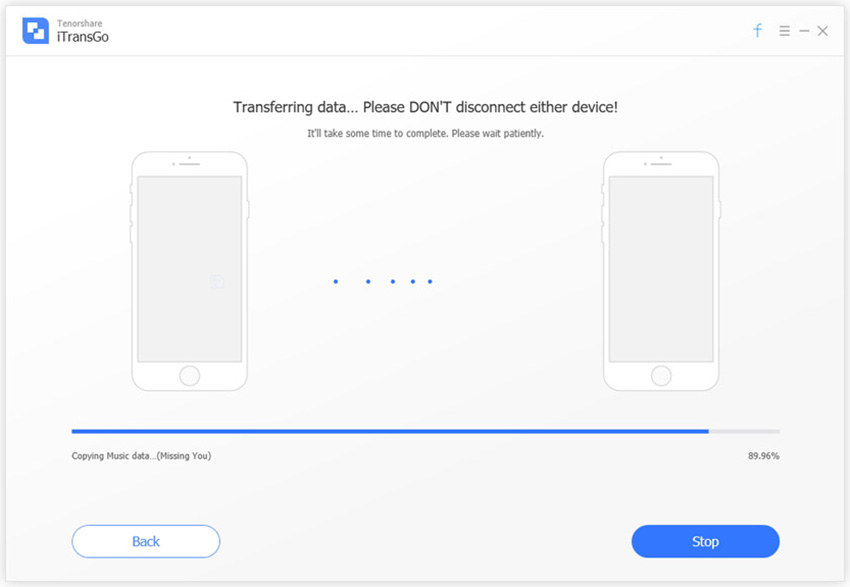
Manier 2: Foto's overbrengen van iPhone naar iPad met behulp van Photo Stream
Met Photo Stream kan men foto's uploaden naariCloud. Hiermee zijn de geüploade foto's toegankelijk (met dezelfde Apple ID) vanaf elk OS X-apparaat en aangesloten iOS. Houd er rekening mee dat je alleen voor deze methode kunt kiezen als je beide apparaten, dat wil zeggen iPhone en iPad, zijn verbonden met wifi.
Volg de onderstaande stappen om de foto's over te zetten van iPhone naar iPad.
Stap 1: Start op uw iPhone de app Instellingen en klik op Aanmelden bij uw iPhone-optie.

Stap 2: log in met uw Apple ID en klik op iCloud. Kies nu Foto's en schakel eenvoudig Mijn fotostream in.
Stap 3: Herhaal bovenstaande stappen ook op uw iPad.
Manier 3: Foto's overbrengen van iPhone naar iPad met AirDrop
De functie van AirDrop staat een enkele overdracht toefoto's van iPhone naar iPad gemakkelijk; Er moet echter worden opgemerkt dat dit iOS 7 en hoger vereist op iPad 4 / iPhone 5 en hoger. Volg de onderstaande stappen om te weten hoe u afbeeldingen van iPhone naar iPad overbrengt met AirDrop.
Stap 1: Op beide apparaten start u het Control Center door eenvoudig omhoog te vegen op het scherm van de apparaten.
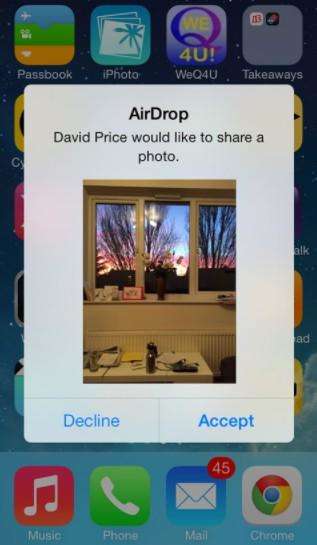
Stap 2: Klik op AirDrop en selecteer optie Iedereen. Start nu op uw iPhone de app Foto's en selecteer de foto's die u wilt overbrengen en klik op de knop Delen links onderaan.
Stap 3: Uw iPad-naam wordt weergegeven in de sectie Tik om te delen met AirDrop. Klik nu op uw iPad op de optie "Accepteren om de foto van uw iPhone naar de iPad over te brengen".
Manier 4: Foto's overbrengen van iPhone naar iPad met behulp van Message
Een andere manier om foto's over te zetten van iPhone naariPad 2 is de zeer ouderwetse manier, dat wil zeggen door het gebruik van berichten. Bericht kan worden gebruikt om foto's over te zetten van iPhone naar iPad; het beperkt echter het aantal te delen foto's en is ook tijdrovend. Volg onderstaande stappen om te weten hoe ik foto's overzet van iPhone naar iPad.
Stap 1: Open op uw iPhone de app Foto's en open eenvoudig de foto's die u wilt verzenden.

Stap 2: Klik op de Share-knop en kies andere foto's om te verzenden. Klik nu op de optie "Bericht".
Stap 3: Geef het telefoonnummer van uw iPad op en klik op Verzenden.
Stap 4: Open op uw iPad de berichten-app en druk lang op de bijgevoegde afbeelding. Kies de optie Opslaan om de foto's op te slaan in de opslag van de iPad.
Bovenstaande artikelen bespraken al het mogelijke nogde eenvoudige manieren om foto's over te zetten van iPhone naar iPad. Als u de foto's gemakkelijk en zonder gedoe wilt overbrengen, raden we ten zeerste Tenorshare overdracht van telefoon naar telefoon voor hetzelfde aan. Laat ons weten welke methode het beste bij u past om uw foto's over te zetten in onderstaande opmerkingen.









